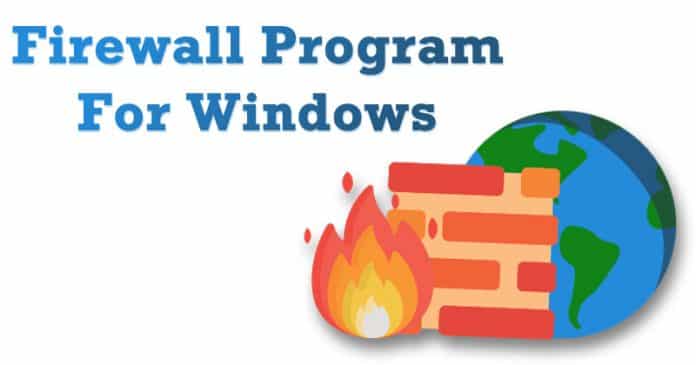
Ha már egy ideje Windows operációs rendszert használ, akkor talán ismeri a tűzfal fontosságát. A tűzfalszoftver figyeli a hálózat bejövő és kimenő forgalmát, legyen az LAN vagy WiFi internet az útválasztón keresztül. A tűzfalprogram nagyon szükséges dolog azok számára, akik ingyenes nyilvános WiFi-n keresztül szörföznek az interneten.
A Firewall program egy extra biztonsági réteget ad a víruskereső program tetejére. A Windows beépített tűzfala megbízható, de nem olyan hatékony. Ha tűzfalprogramokat keresünk a weben, rengeteg olyan tűzfalszoftvert találunk, amelyek könnyen használhatóak, és sokkal több funkciót tartalmaznak, mint a beépített Windows tűzfal.
A Windows 10 rendszerhez készült 10 legjobb tűzfalszoftver listája
Tehát ebben a cikkben megvizsgáljuk a rendszerén használható legjobb Windows tűzfalprogramok listáját. Először azonban győződjön meg arról, hogy letiltja a beépített Windows tűzfalat, mielőtt ezeket a tűzfalakat használná. Tehát nézzük meg a legjobb ingyenes tűzfalprogramokat a Windows 10 rendszerhez.
1. Comodo tűzfal
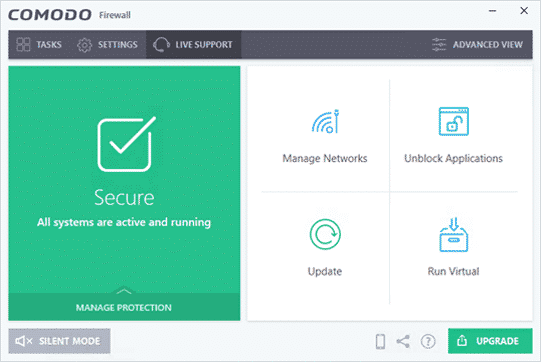
A Comodo Firewall az egyik legjobb ingyenes Windows tűzfaleszköz, amelyet Windows 10 rendszerű számítógépén használhat. A Comodo Firewall felülete meglehetősen letisztult, és egyszerűen használható.
Csak programokat kell hozzáadnia a tiltólistához, hogy korlátozza az internethasználatot. Ezen kívül a Comodo Firewall hirdetésblokkolót, egyéni DNS-kiszolgálókat és játékmódot is kínál.
2. TinyWall
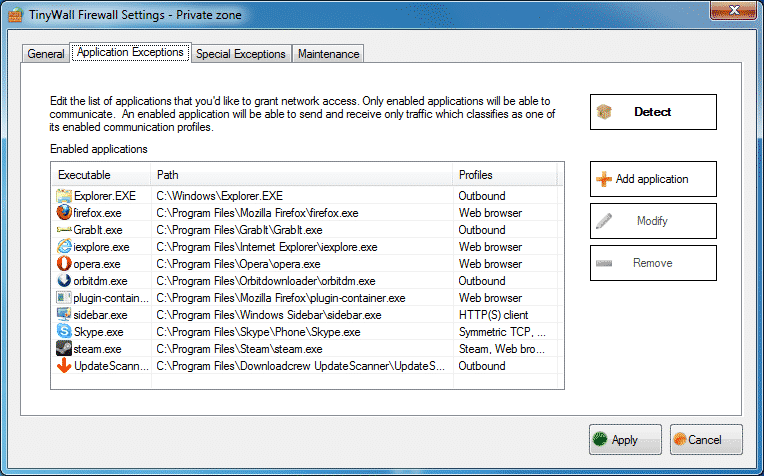
Ha olyan tűzfalprogramot keres Windows 10 rendszerű számítógépéhez, amely nem kéri a felesleges értesítéseket, akkor a TinyWall lehet a legjobb választás az Ön számára.
A Firewall Program könnyű és letisztult felületéről ismert, és lehetővé teszi a felhasználók számára, hogy olyan alkalmazásokat válasszanak ki, amelyekkel manuálisan adhatnak neki tűzfalengedélyeket.
3. ZoneAlarm ingyenes tűzfal
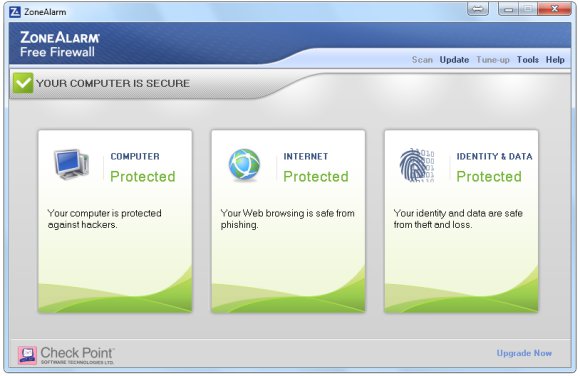
A ZoneAlarm, a vezető vírusirtó gyártó ingyenes tűzfal eszközzel is rendelkezik, amellyel a felhasználók beállíthatják a nyilvános és magánhálózatok biztonsági módját. A tűzfalprogram kétféle biztonsági típust kínál: Auto-Learn vagy Max Security.
Az Auto-Learn funkció az Ön viselkedése alapján változik, és a Max Security lehetővé teszi a felhasználók számára, hogy minden alkalmazást manuálisan vezéreljenek.
4. PeerBlock
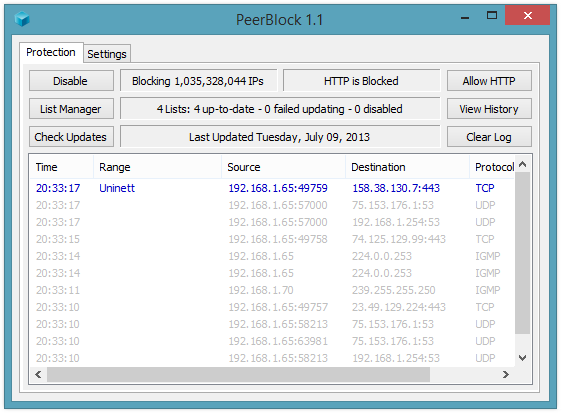
A PeerBlock kissé eltér a cikkben felsorolt többi Windows tűzfalprogramtól. A blokkoló programok helyett a PeerBlock bizonyos kategóriák alatt blokkolja az IP-címek listáját.
Például betöltheti és blokkolhatja az üzleti internetszolgáltatók, oktatási, hirdetések, kémprogramok, P2P stb. címkével ellátott IP-címek listáját.
5. AVS tűzfal
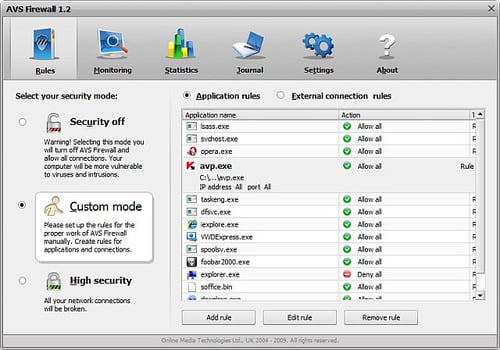
Ha olyan Windows tűzfal eszközt keres, amely blokkolja a rosszindulatú beállításjegyzék-módosításokat, felugró ablakokat, flash bannereket, hirdetéseket stb., akkor az AVS Firewall lehet a legjobb választás az Ön számára.
Találd ki? Az AVS Firewall blokkolhatja a programok, IP-címek és portok hozzáférését az internetkapcsolathoz. Az eszköz további pozitívuma az AVS Firewall felhasználói felülete, amely szinte minden Windows-verzióval kompatibilis.
6. NetDefender
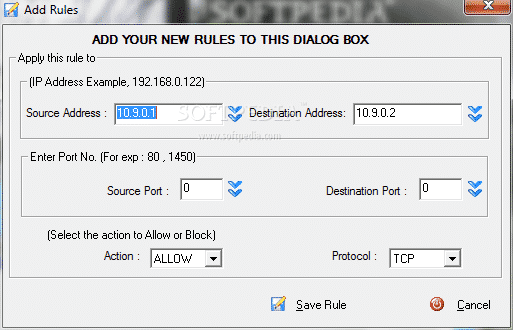
Ha egy egyszerűen használható, de hatékony tűzfalprogramot keres Windows 10 rendszerű számítógépéhez, akkor a NetDefender lehet a legjobb választás az Ön számára.
A program lehetővé teszi a felhasználók számára, hogy meghatározzák a forrás és a cél IP-címét, a portszámot, valamint a protokoll blokkolását vagy engedélyezését. Nem csak ez, de a NetDefender portszkennerrel is rendelkezik, amely meg tudja nézni, hogy mely portok vannak nyitva a rendszeren.
7. GlassWire
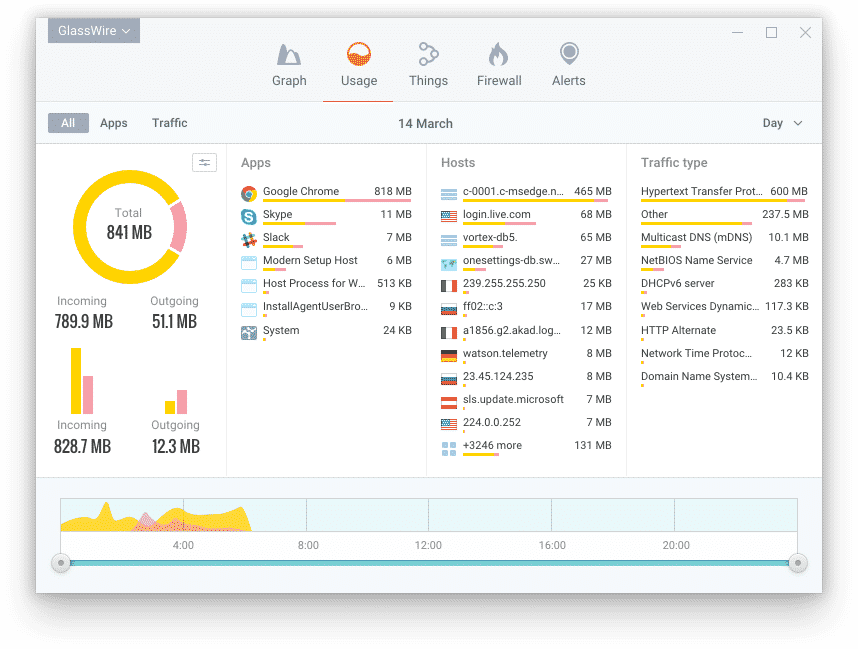
Ha egyszerűen használható, de hatékony tűzfalat keres Windows operációs rendszeréhez, akkor a GlassWire lehet a legjobb választás az Ön számára. Találd ki? A GlassWire felhasználói felülete meglehetősen egyszerűen használható, és a hálózatot használó alkalmazások valós idejű elemzését mutatja.
Mint minden más tűzfalprogram, a GlassWire is lehetővé teszi a felhasználók számára, hogy blokkolják a rosszindulatú rendszerleíró bejegyzéseket, előugró ablakokat stb. Igen, korlátozhatja az alkalmazások internet-hozzáférését is.
8. Privát tűzfal
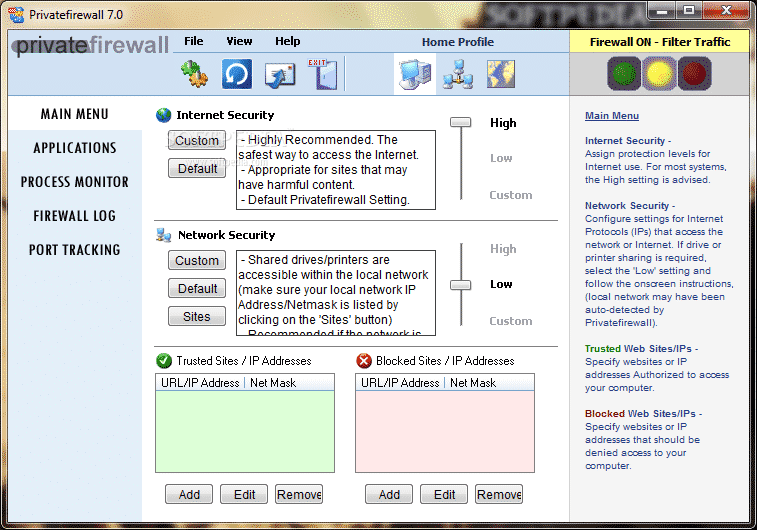
Az összes többi Windows tűzfalalkalmazáshoz hasonlóan a Privatefirewall is lehetővé teszi a felhasználók számára, hogy blokkolják az alkalmazások internethasználatát. Külön panellel rendelkezik, amely az engedélyezett vagy letiltott alkalmazások listáját mutatja. Ugyanerről a panelről más tűzfalszabályokat is létrehozhat.
A PrivateFirewall nagyszerűsége az, hogy minden portot felügyel, hogy megakadályozza az illetéktelen vizsgálatot és a rendszerbe való behatolást.
9. TotalAV
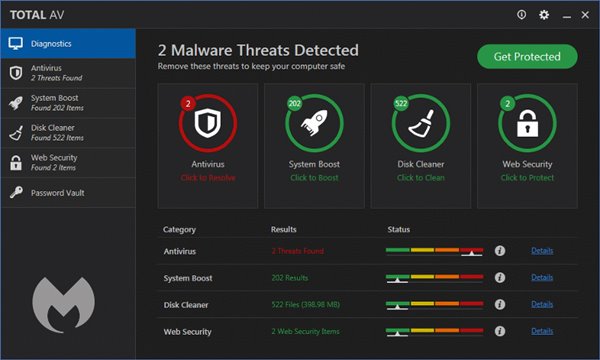
A TotalAV alapvetően egy víruskereső program, amely szinte teljes védelmet nyújt számos biztonsági fenyegetés ellen. Ezenkívül tűzfal funkcióval rendelkezik, amely megvédi számítógépét az online hackerektől.
Ezen kívül a TotalAV VPN-funkciót is kínál, amely lehetővé teszi, hogy névtelenül böngésszen az interneten, és titkosítja az internetes forgalmat.
10. Norton tűzfal
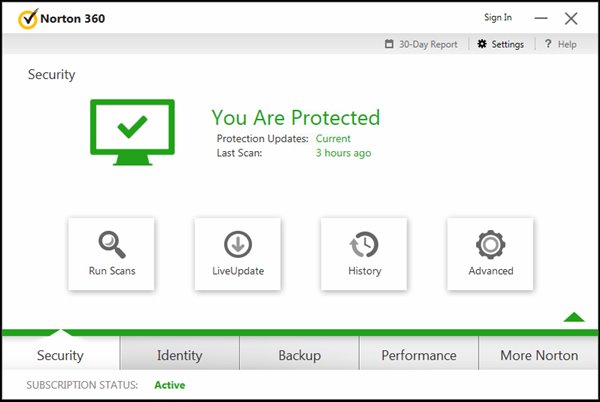
Ha a Norton Antivirus prémium verzióját használja, használhatja a Norton Firewall szolgáltatást. Intelligens tűzfal funkcióval rendelkezik, amely megvédi számítógépét a gyakori biztonsági problémáktól.
Az intelligens tűzfal funkció alapértelmezés szerint be van kapcsolva, de ha más, harmadik féltől származó tűzfalat használ, előfordulhat, hogy le van tiltva. Tehát jelentkezzen be My Norton-fiókjába, és engedélyezze a tűzfal funkciót.
Védje meg Windows 10/11 számítógépét ezekkel a tűzfalprogramokkal. Ha ismer más, ehhez hasonló tűzfalszoftvert, tudassa velünk az alábbi megjegyzés részben. Remélem, ez a cikk segített Önnek! Kérjük, ossza meg barátaival is.





